Applications Android. Blackberry Classic Smartphone
Guide de l'utilisateur Applications et fonctionnalités
3.
Modifiez les paramètres Volume, Son, Vibreur, Avertir pendant un appel, Aperçus instantanés ou LED.
4.
Si nécessaire, pour définir des notifications d'applications personnalisées qui soient prioritaires sur les paramètres du profil de notification, sélectionnez Personnaliser les notifications d'applications.
Conseil: pour activer uniquement votre sonnerie de téléphone en mode Sommeil, effectuez les étapes 1 à 4. Sélectionnez
Téléphone. Activez le bouton Son.
Modifier l'habillage de l'horloge
1.
Dans l'application Horloge, faites glisser votre doigt à partir du haut de l'écran.
2.
Sélectionnez .
3.
Sélectionnez la liste déroulante Habillage de l'horloge.
4.
Sélectionnez un type d'habillage d'horloge.
Applications Android
Téléchargez des applications et jeux conçus pour les smartphones Android et installez-les sur votre terminal BlackBerry à l'aide de Amazon Appstore !
Télécharger et installer des applications Android dans
Amazon Appstore
Créez un compte Amazon ou connectez-vous sur votre compte Amazon existant pour rechercher des applications et les télécharger sur Amazon Appstore.
Une fois l'application téléchargée sur Amazon Appstore, sélectionnez Installer en haut de l'écran. Vous pouvez également consulter l'écran Aide dans Amazon Appstore pour plus d'informations.
Télécharger et installer des applications Android à partir d'autres sources
Vous pouvez utiliser BlackBerry World et l'Amazon Appstore pour télécharger des applications et des jeux, vous pouvez
également obtenir des applications et des jeux Android sur divers sites Web et boutiques d'applications mobiles tiers. La plupart des sites Web et boutiques d'applications mobiles incluent un bouton d'installation qui s'affiche après avoir téléchargé un fichier d'application Android. Vous pouvez également installer un fichier d'application depuis l'application
Gestionnaire de fichiers de votre terminal BlackBerry.
Si vous ne trouvez pas un fichier d'application que vous avez téléchargé, vous pouvez rechercher le nom de l'application dans l'application Gestionnaire de fichiers. La plupart des applications Android incluent l'extension de nom de fichier .apk.
263
Guide de l'utilisateur Applications et fonctionnalités
Pour rechercher tous les fichiers d'application Android que vous avez téléchargés, essayez de rechercher .apk dans l'application Gestionnaire de fichiers.
ATTENTION:
Les applications que vous installez à partir de sources autres que BlackBerry World peuvent ne pas être vérifiées par
BlackBerry. Ces applications peuvent présenter un risque pour votre terminal et vos données personnelles. Installez uniquement des applications provenant de sources de confiance.
La plupart des applications conçues pour les smartphones Android peuvent être installées et ouvertes sur des terminaux
BlackBerry. Toutefois, certaines applications sont susceptibles d'utiliser des services qui ne sont pas pris en charge par
BlackBerry 10 OS. BlackBerry 10 OS peut également remplacer ces services par des services alternatifs (comme des services de mappage).
Si vous ne souhaitez pas accepter ces risques potentiels et ces limitations, n'installez pas d'application provenant de sources autres que BlackBerry World.
Modifier vos paramètres d'installation d'applications
Android
1.
Sur l'écran d'accueil, faites glisser votre doigt à partir du haut de l'écran.
2.
Sélectionnez Paramètres > Gestionnaire d'applications > Installer des applications.
3.
Effectuez l'une des opérations suivantes :
• Pour autoriser l'installation d'applications Android à partir de sources autres que l'Amazon Appstore, activez le bouton Autoriser l'installation d'applications d'autres sources.
• Pour inspecter les applications Android et identifier celles qui sont potentiellement dangereuses pour votre terminal ou vos données, activez le bouton Inspecter les applications avant de les installer.
Navigation dans une application Android
Les applications Android permettent d'afficher ou de masquer une barre d'actions en bas de l'écran ou de revenir rapidement à l'écran précédent.
Effectuez l'une des opérations suivantes :
• Pour consulter les actions supplémentaires que vous pouvez y effectuer, faites glisser votre doigt du haut vers le bas de l'écran.
• Pour afficher ou masquer la barre d'actions en bas de l'écran, faites glisser votre doigt de haut en bas. Sélectionnez
Afficher ou Masquer.
• Pour revenir à l'écran précédent, placez votre doigt au milieu du bas de l'écran. Faites-le glisser en diagonale vers le bord supérieur gauche.
264
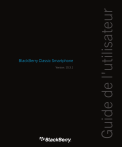
公開リンクが更新されました
あなたのチャットの公開リンクが更新されました。